Membuat System Restore di Windows 7 dan 8
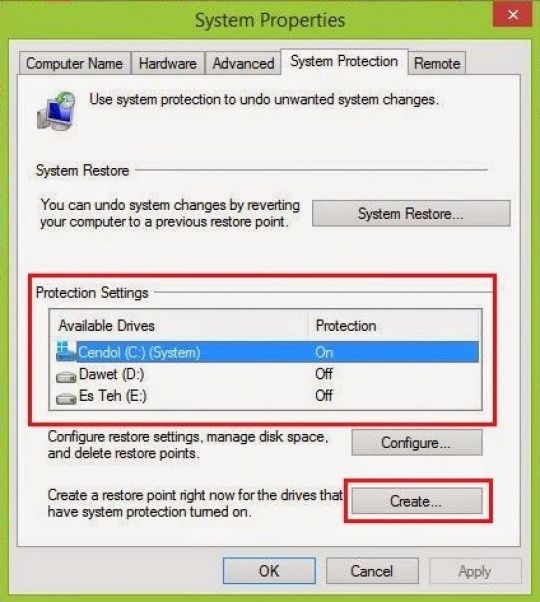
System Restore adalah fitur yang penting di Microsoft Windows, karena kita dapat mengembalikan keadaan system komputer termasuk pengaturan pengaturan, ke keadaan saat system restore itu dibuat. System restore ini juga bisa menjadi pilihan pertama untuk memperbaiki komputer yang error karena kesalahan sistem komputer maupun karena virus. Jadi sebelum Anda memutuskan untuk install ulang sistem operasi , alangkah baiknya untuk mencoba sistem restore. Untuk menggunakan System Restore sebelumnya kita perlu untuk membuat titik restore atau Restore Point. Jadi titik ini akan menjadi titik dimana komputer tersebut dikembalikan keadaan seperti sesaat sebelum Restore point dibuat.
Untuk membuat restore point Windows 7, 8 maupun 8.1 tidak terlalu sulit, ikuti langkah-langkah berikut.
1. Buka System Protection
Untuk membuka sistem restore , buka Control Panel > System and Security > System atau bisa juga dengan menekan Tombol Windows dan tombol Pause Break secara bersamaan. Setelah panel terbuka perhatikan sisi sebelah kiri, di sana akan terdapat baris salah satunya System Protection, lalu klik pada System Protectiontersebut.
2. Create Sistem Restore
Kemudian akan muncul sebuah jendela yang bernama system protection. Lihat pada Protection Settings, pilih local disk yang Anda inginkan, jika system di install di local disk c maka pilih Local Disk C tersebut. Selanjutnya klik tombol "Create"
3. Beri Nama untuk Restore Point
Beri nama restore point yang sesuai yang Anda inginkan, sebaiknya diberi nama yang membantu , seperti "habis install " atau "PC normal" , agar nanti saat menggunakan system restore , mudah dalam memilih restore point nya. Setelah memberi nama kemudian Klik Create , dan tunggu beberapa saat sampai muncul pesan "The restore point was created successfully"
Selamat Restore Point Anda telah berhasil dibuat, dan dapat digunakan sebagai berjaga-jaga jika komputer error. Semoga Bermanfaat
Artikel Terkait
- 5 Drama Korea Terbaru Romantis yang Bikin Baper di Tahun 2024
- Hujan dan air mengalir dapat mengikis tanah tanah yang paling banyak terkikis oleh hujan dan air mengalir adalah tanah dari
- 5 Drama Korea Terbaik yang Diperankan oleh Song Kang, Pilihan Menarik untuk Ditonton Selama Wajib Militer
- Berikut Ini yang Bukan Merupakan Partikel Penyusun Atom Adalah...
- Berikut Ini yang Bukan Merupakan Sifat Fisika Suatu Zat Adalah
- Drama Korea Queen of Tears Menjadi Sensasi dengan Rating Tinggi, Apa yang Menanti di Episode Selanjutnya?
- Setiap Unsur Mampu Membentuk Ikatan Kimia Karena Memiliki...
- Lapisan Tanah Yang Paling Banyak Mengandung Materi Organik Adalah....
- Seekor Burung Terbang dengan Kelajuan 25 m/s. Bila Massa Burung Tersebut Adalah 200 gram. Maka Hitunglah Energi Kinetik yang Dimiliki Burung!
- Kalsium Mempunyai Nomor Atom 20 dan Nomor Massa 40. Jumlah Proton yang Terdapat Dalam Atom Kalsium Adalah ….